Cara memperbaiki google sheet lambat dan terjebak saat memuat
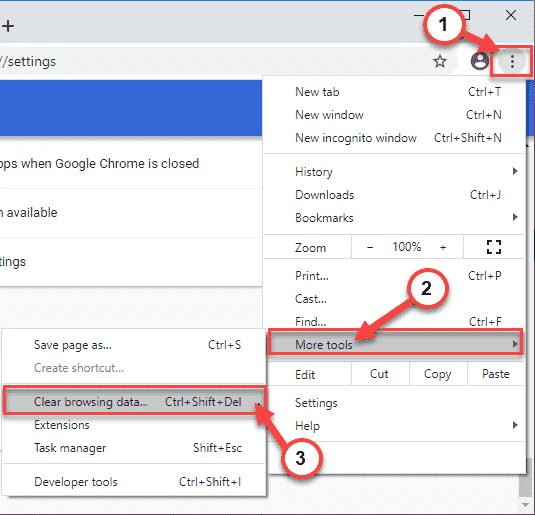
- 3959
- 614
- Enrique Purdy
Google Sheets telah membuat hidup kita mudah dalam banyak cara yang berbeda dan unik. Mulai dari menjaga rekam jejak pengeluaran pribadi Anda untuk membuat benda kerja kolaboratif, Google Sheets telah sangat dipengaruhi. Tetapi, setelah menggunakan lembar Google untuk jangka waktu yang lama atau jika lembar tertentu memproses sejumlah besar data, Anda mungkin merasa Google Sheet jauh lebih responsif atau lamban. Dalam artikel ini, kita akan membahas 10 cara yang sangat mudah untuk mempercepat lembar Google yang lambat.
Solusi -
1. Tutup browser. Kemudian, peluncuran kembali browser. Buka lembar Google dan periksa apakah ini berhasil.
2. Hapus isi sel dan kemudian salin dan tempel konten sel kembali dari sel di atas atau di bawahnya. Ini adalah saat Anda memiliki kolom di mana setiap sel menghitung nilai untuk Anda. Anda dapat menyalin dan menempelkan nilai dari sel di atas, dan nilai referensi apa pun akan disesuaikan secara otomatis.
Jika itu tidak berhasil, Anda berada di sungai tanpa dayung afaik.
Daftar isi
- Perbaiki 1 - Data Penjelajahan Jernih
- Perbaiki 2 - Lepaskan kolom yang tidak digunakan
- Perbaiki 3 - Hapus baris yang tidak digunakan
- Perbaiki 4 - Hindari metode perubahan perhitungan
- Perbaiki 5 - Gunakan jangkauan terbatas dalam sel
- Perbaiki 6 - Gunakan pemformatan bersyarat pada saat kebutuhan saja
- Perbaiki 7 - Hindari penggunaan fungsi yang mudah menguap
- Perbaiki 8 - Gunakan referensi yang lebih dekat/lebih sempit
- Perbaiki 9 - Gunakan perintah “= if ()”
- Perbaiki 10 - Bagilah lembar Google Besar
Perbaiki 1 - Data Penjelajahan Jernih
Cache browser besar adalah salah satu alasan di balik masalah ini.
1. Membuka Google Chrome.
2. Dalam Google Chrome layar, cukup ketuk tiga titik Menu di sudut kanan atas dan klik "Membantu“.
3. Selanjutnya, klik "Menghapus data pencarian“.
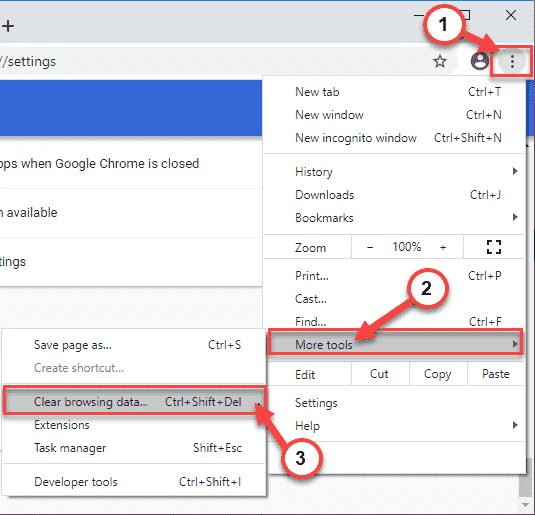
3. Di sini, Anda harus memperluas opsi drop-down 'Rentang waktu:'.
4. Pilih "Sepanjang waktu“Dari daftar drop-down.
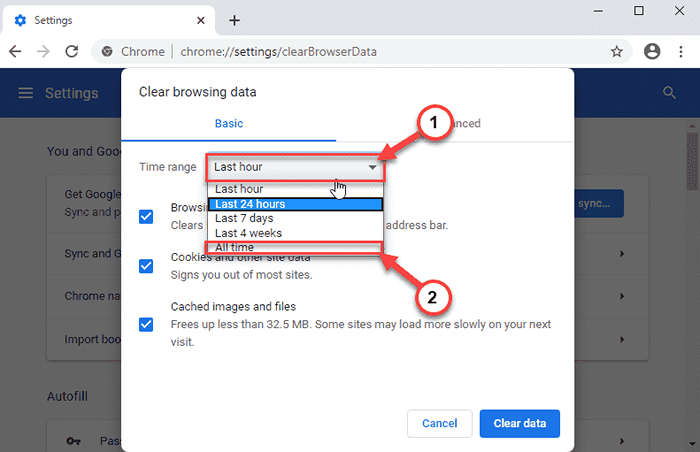
5. Berikutnya, memeriksa The "Penelusuran Sejarah", kemudian "Cookie dan data situs lainnya"Dan akhirnya centang kotak di samping"Gambar dan file yang di -cache" pilihan.
6. Kemudian, klik pada “Hapus data”Untuk menghapus cache situs web.
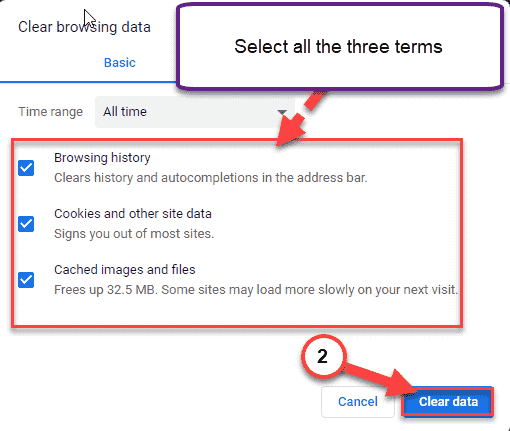
Tunggu sebentar. Kemudian ikuti langkah -langkah ini untuk menonaktifkan ekstensi.
1. Buka Google Chrome di komputer Anda.
2. Kemudian, klik pada menu tiga bar di sudut kanan dan klik pada "Lagi
Alat>“. Selanjutnya, klik pada “Ekstensi“.
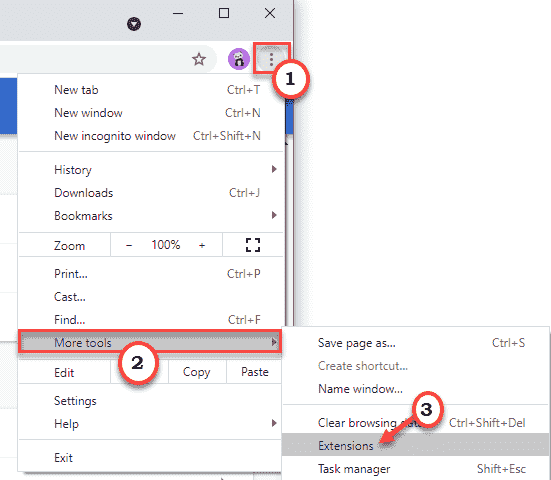
3. Sekarang, Anda akan melihat daftar ekstensi yang diinstal di Google Chrome.
4. Cukup beralih semua ekstensi ke “Mati“. Pastikan semua ekstensi dinonaktifkan.
(Selain itu, Anda dapat dengan mudah 'menghapus' ekstensi ini, dengan mengklik “Menghapus“.)
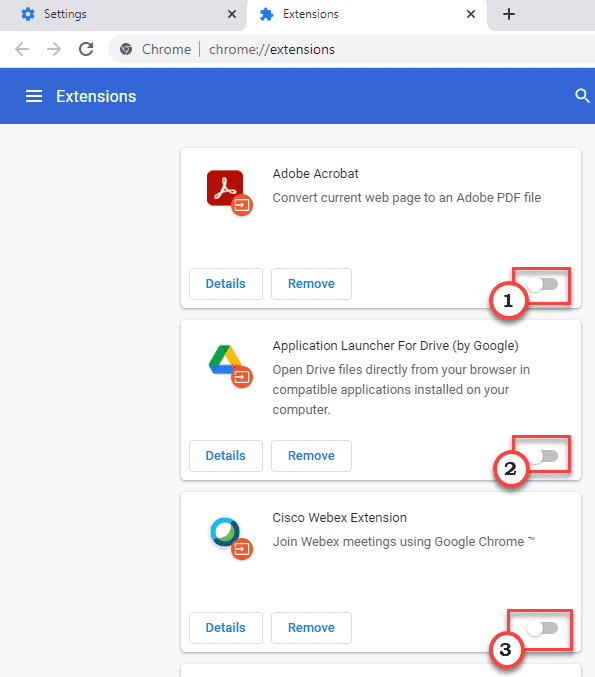
Kemudian, buka lembar Google di komputer Anda dan periksa kecepatan pemuatan.
Perbaiki 2 - Lepaskan kolom yang tidak digunakan
Google Sheets berisi sejumlah besar sel secara default. Ini bisa membuatnya besar dan lambat saat digunakan.
1. Buka lembar Google di komputer Anda.
2. Klik pada baris kosong pertama dari daftar dan kemudian, pilih semua kolom yang tidak digunakan (atau baris) ke tepi lembar Google.
3. Kemudian, klik kanan pada kolom yang dipilih dan klik "Hapus Kolom D-Z“.
(Contoh - Anda hanya menggunakan kolom "A","B", Dan "C”Di lembar Google.
Jadi, Anda dapat menghapus semua baris tambahan *(dari kolom "D" ke "Z“) Dari lembar. )
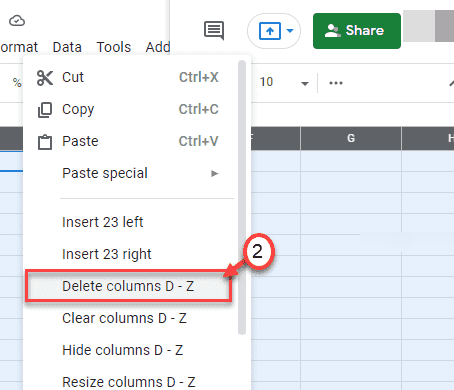
Setelah selesai, periksa lembar Google. Coba gulir ke bawah dan periksa kecepatannya. Ini harus secara signifikan mempercepat waktu pemuatan.
Perbaiki 3 - Hapus baris yang tidak digunakan
Hapus baris yang tidak digunakan dari lembar Google Anda.
1. Buka lembar Google di komputer Anda.
2. Di sini, gulir ke bawah dan klik pada baris pertama yang kosong dan gulir ke bawah ke "1000”Untuk memilih semua baris kosong sekaligus.
3. Kemudian, klik kanan pada baris yang dipilih dan klik "Hapus baris 140-1000“.
(Misalkan, Anda menggunakan baris 1-140. Jadi, Anda dapat menghapus sisa baris yang berlimpah dari lembar yang tidak Anda gunakan. )
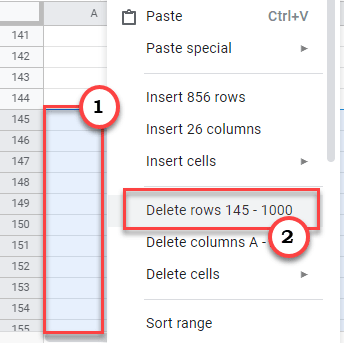
Setelah menghapus lembaran, periksa apakah kecepatan di lembar Google. Itu harus sedikit membaik.
Perbaiki 4 - Hindari metode perubahan perhitungan
Rantai perhitungan banyak digunakan, tetapi dapat meluncurkan sejumlah besar sumber daya sistem dalam proses. Jadi, konversi formula menjadi nilai statis.
1. Buka Google Sheet.
2. Kemudian, pilih semua sel tempat rantai perhitungan digunakan dan klik "Menyalin”Untuk menyalin data di dalamnya.
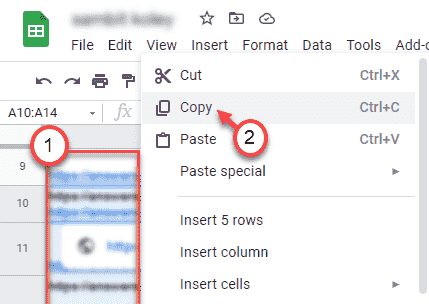
3. Setelah itu, klik kanan pada sel yang dipilih dan pilih “Tempel Spesial>“.
4. Akhirnya, klik pada “Tempel saja nilai“.

Ini akan mengganti rumus sel yang dipilih dengan nilai statis. Lembar Google tidak akan menggunakan sumber daya untuk menghitung masing -masing dan setiap sel dalam proses ini dan akan lebih cepat memuat dan beroperasi.
Perbaiki 5 - Gunakan jangkauan terbatas dalam sel
Jika Anda menggunakan kisaran tak terbatas atau tinggi dalam rumus di lembar Google, itu akan memakan lebih dari sumber daya biasa dan memperlambat lembaran.
Berikut beberapa tips yang bisa Anda ikuti -
1. Cobalah untuk spesifik tentang baris/kolom yang Anda gunakan alih -alih menggunakan seluruh kolom. Tweak kecil ini secara signifikan mengurangi proses.
Contoh -
Misalkan Anda memiliki 2000 entri data di kolom b. Jadi, alih -alih menggunakan rentang di semua kolom "B“, Anda dapat menentukan rentang spesifik.
Seperti jika Anda ingin melakukan operasi untuk rentang tertentu- tulis "B1-B2000" alih-alih "B: b“.
2. Cobalah untuk menggunakan formula bawaan alih-alih membuat rantai formula besar.
Contoh -
Waktu pemrosesan untuk = Rata -rata (A1: A100) jauh lebih cepat dari = Sum ((A1: A100)/100).
Perbaiki 6 - Gunakan pemformatan bersyarat pada saat kebutuhan saja
Pemformatan bersyarat adalah alat yang hebat untuk memamerkan atau menyajikan lembar untuk keterwakilan yang lebih baik. Tapi, pada saat yang sama, ia memakan sumber daya besar untuk proses entri data yang berkelanjutan.
Kami menyarankan Anda membuat salinan spreadsheet asli yang sedang Anda kerjakan. Kemudian, lanjutkan untuk menghapus format bersyarat.
1. Pada awalnya, pilih baris atau kolom tertentu yang memiliki format bersyarat.
2. Kemudian, klik kanan pada baris/kolom yang dipilih, dan selanjutnya klik "Pemformatan bersyarat“.
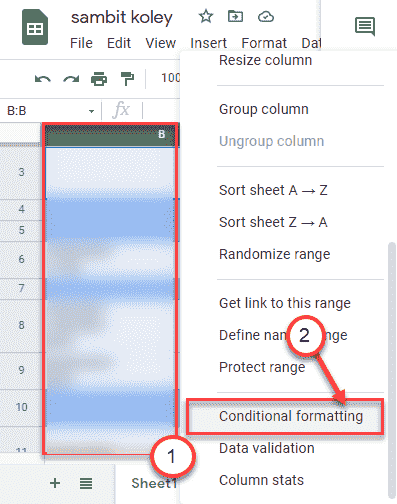
3. Di panel kanan, Anda akan melihat daftar pemformatan bersyarat yang telah Anda tetapkan untuk sel-sel tertentu.
4. Cukup klik pada “Ikon bin”Di samping pemformatan bersyarat untuk menghilangkan hal yang sama.
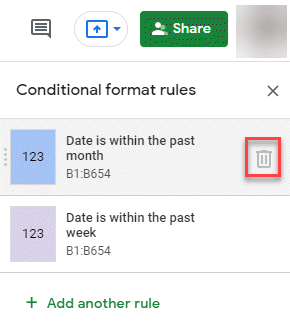
Ini akan mematikan pemformatan bersyarat dan meningkatkan kecepatan operasi seluruh lembar Google.
Perbaiki 7 - Hindari penggunaan fungsi yang mudah menguap
Fungsi volatil adalah fungsi -fungsi yang menghitung ulang semua nilai sel yang terkait dengan proses setiap kali ada perubahan nilai tertentu di lembar Google.
Kami menyarankan Anda untuk tidak menggunakan fungsi -fungsi khusus ini di lembar Google jika tidak perlu -
A. SEKARANG
B. HARI INI
C. Rand
D. Randbetween
Jika Anda menggunakan salah satu fungsi ini dalam lembar, itu akan memperlambat lembar Google secara signifikan, terutama jika Anda bekerja dengan sejumlah besar data di lembar.
Selain itu, jika Anda menggunakan fungsi volatil ini bersama dengan pemformatan bersyarat, itu memperlambat lembar Google lebih dari biasanya.
Perbaiki 8 - Gunakan referensi yang lebih dekat/lebih sempit
Merujuk buku kerja lain dari lembar Google Anda saat ini adalah fitur yang sangat berguna. Tetapi menggunakan banyak referensi dapat mengurangi waktu pemuatan Google Sheet. Anda dapat mengurangi masalah ini dengan merujuk buku kerja yang dekat dengan lembar, daripada merujuknya ke buku kerja yang lebih jauh.
Jika Anda ingin merujuk buku kerja yang jauh, sebaliknya Anda bisa copy-paste Data dari buku kerja ke buku kerja yang lebih dekat dan kemudian merujuknya dari sana.
Perbaiki 9 - Gunakan perintah “= if ()”
Perintah "if" sangat berguna untuk menghindari menggunakan rumus kompleks lagi dan lagi yang dapat memakan sejumlah besar sumber daya dan memperlambat pengoperasian lembar Google.
Sintaks dari “= If ()Perintah seperti ini -
“= If (*Pernyataan bersyarat*,*apa yang harus dilakukan jika kondisinya benar*,*Apa yang harus dilakukan jika kondisinya salah*)”.
“= If ()Perintah dapat kehilangan banyak overhead pada sumber daya jika Anda menggunakan untuk menghitung data dari buku kerja lain di lembar Google Anda. Menggunakannya pada lembar yang sama mungkin tidak berguna sama sekali.
Perbaiki 10 - Bagilah lembar Google Besar
Bahkan setelah menerapkan semua perbaikan ini, jika lembar Google masih banyak melambat, maka Anda harus membagi lembar data besar menjadi dua atau lebih bagian. Ini akan memungkinkan lembar untuk memproses lebih sedikit data dalam satu lembar saja.
Mengikuti tips mudah ini harus membuat lembar Google jauh lebih cepat.
- « DirectX menghadapi perbaikan kesalahan yang tidak dapat dipulihkan
- Notepad tidak terbuka di Windows 10 PC (FIX) »

